Os dois melhores métodos para desfrutar do Audible na Apple TV
A Apple TV é certamente um dos melhores produtos da Apple, pois permitirá que você faça várias coisas, como reproduzir vídeos, desfrutar de jogos e muito mais. A Apple TV suporta muitos aplicativos de vídeo como NetFlix, Hulu, Plex, TED etc., mas existem poucos aplicativos de audiolivro na Apple TV. Isso faria você se perguntar sobre os métodos que podem ajudá-lo a aproveitar Audível na Apple TV.
Este artigo se concentrará nas maneiras recomendadas de reproduzir seus audiolivros favoritos na Apple TV. Continue lendo até o final deste post para conhecer essas formas, bem como a ferramenta que pode baixar os audiolivros após a conversão.
Guia de conteúdo Parte 1. Como reproduzir audível na sua Apple TV via AirPlayParte 2. Como reproduzir o Audible na sua Apple TV via iTunes Home SharingParte 3. Conclusão
Parte 1. Como reproduzir audível na sua Apple TV via AirPlay
Os amantes do Audible podem ouvir o Audible no Apple Watch, iPhone e iPad e MacBook, exceto Apple TV. Mas com a ajuda do AirPlay, todos os usuários podem experimentar o Audible em sua Apple TV. Como desfrutar do Audible na Apple TV? Para prosseguir com isso, você precisa de outro dispositivo Apple, como um iPhone. Todos os dispositivos introduzidos pela Apple estão equipados com o recurso AirPlay, permitindo que os usuários utilizem conteúdo em vários dispositivos, como audiolivros, desde que sejam transmitidos para o dispositivo secundário.
Veja abaixo o procedimento detalhado de como aproveitar o Audible na sua Apple TV com a ajuda do recurso AirPlay. Certifique-se de que o iPhone e o receptor AirPlay estejam ligados e conectados à mesma rede sem fio. Permita-me usar o iPhone como exemplo para mostrar que esse processo é possível.
- Comece abrindo o aplicativo Audible no seu iPhone.
- Ao abrir, vá direto para a biblioteca Audible e selecione qualquer título para jogar.
- Em seguida, verificar se os dois dispositivos Apple estão conectados à mesma rede.
- Logo depois disso, vá para o Centro de Controle do seu iPhone. Isso seria mais rápido se você deslizasse para cima na parte inferior da tela do seu iPhone.
- A partir daqui, você poderá ver o recurso AirPlay. Toque no botão para revelar todos os dispositivos que podem ser utilizados por meio desse recurso.
- Os dispositivos disponíveis serão mostrados e, a partir daqui, escolha sua Apple TV.
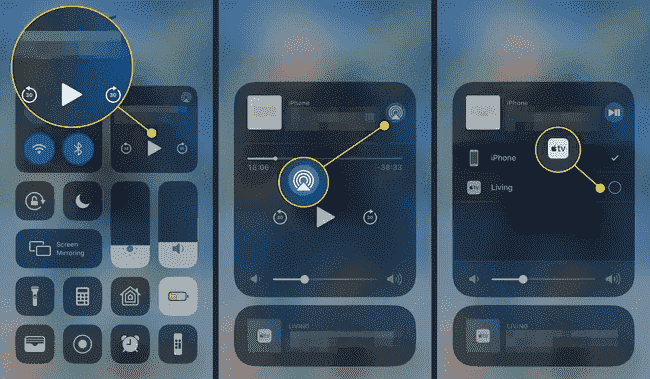
Alguns minutos após a seleção da sua Apple TV, agora você poderá desfrutar do Audible na Apple TV, pois a transmissão de itens seguirá imediatamente.
Parte 2. Como reproduzir o Audible na sua Apple TV via iTunes Home Sharing
É inegável que o recurso AirPlay é muito útil para permitir que os usuários aproveitem o Audible na Apple TV sem problemas, desde que você tenha os recursos. No entanto, embora isso seja realmente útil, ainda é difícil manter sempre sua rede e sinal estáveis o tempo todo. Se você for usar o aplicativo iTunes, talvez seja necessário autorizar os livros antes de continuar o streaming.
Para essas preocupações específicas, você deve conhecer o método alternativo que o ajudará a obter o melhor do Audible na Apple TV, mesmo sem usar o recurso AirPlay. Para continuar, você deve ser capaz de se livrar da proteção DRM criptografada nos livros Audible. Removendo o DRM dos livros Audible só é possível com o uso de Conversor AMusicSoft Audible. Além disso, também pode ajudá-lo a baixar livros audíveis bem como convertê-los para formatos comuns como MP3, WAV, M4A e FLAC.
Com sua velocidade de trabalho louvável, ele pode fazer o processo em um curto período de tempo, garantindo que os livros resultantes tenham a melhor qualidade de áudio. Usar o AMusicSoft é muito conveniente, pois suas funções são muito simples de entender.
Confira abaixo a série de passos que vão te mostrar como o AMusicSoft Audible Converter funciona como conversor e downloader ao mesmo tempo.
- Para começar, você precisa ter o aplicativo primeiro no seu computador. Isso pode ser feito baixando-o da página da AMusicSoft. Vá para a aba Products e selecione Audible Converter para obter oficialmente o aplicativo.
Download grátis Download grátis
- A próxima coisa a fazer seria adicionar os livros Audible no AMusicSoft. Mas você tem que instalar e iniciá-lo antes de prosseguir com esta etapa. Depois disso, toque na área específica destinada a adicionar arquivos de audiolivro e selecione os títulos que deseja converter.

- Em seguida, escolha um formato para utilizar entre MP3, WAV, FLAC e M4A. Isto deve ser seguido pela seleção da pasta final também.

- Toque no botão Converter que você está vendo na parte inferior da tela e aguarde a conclusão da conversão.

- Finalmente, baixe os resultados do menu Converted acima.
Como os livros salvos agora já estão convertidos em um formato acessível e já estão livres de DRM, o Audible na Apple TV seria possível agora através da biblioteca do iTunes. Tudo o que você precisa fazer para continuar é ativar o recurso iTunes Home Sharing. Abaixo estão explicados os passos que devem ser seguidos.
- Inicie o aplicativo iTunes no seu computador e, na barra de menus na parte superior, selecione a guia Arquivo. Após fazer isso, escolha a opção Adicionar arquivo à biblioteca.
- Isso o direcionará para as pastas de destino onde os arquivos são salvos principalmente em seu computador local. Selecione a pasta onde os arquivos convertidos são colocados há algum tempo. Uma vez encontrado, clique em Adicionar à Biblioteca.
- Logo após a importação bem-sucedida de arquivos, comece a habilitar o recurso Compartilhamento Doméstico do iTunes selecionando a guia Arquivo, que precisa ser seguida pelo botão Compartilhamento Doméstico.
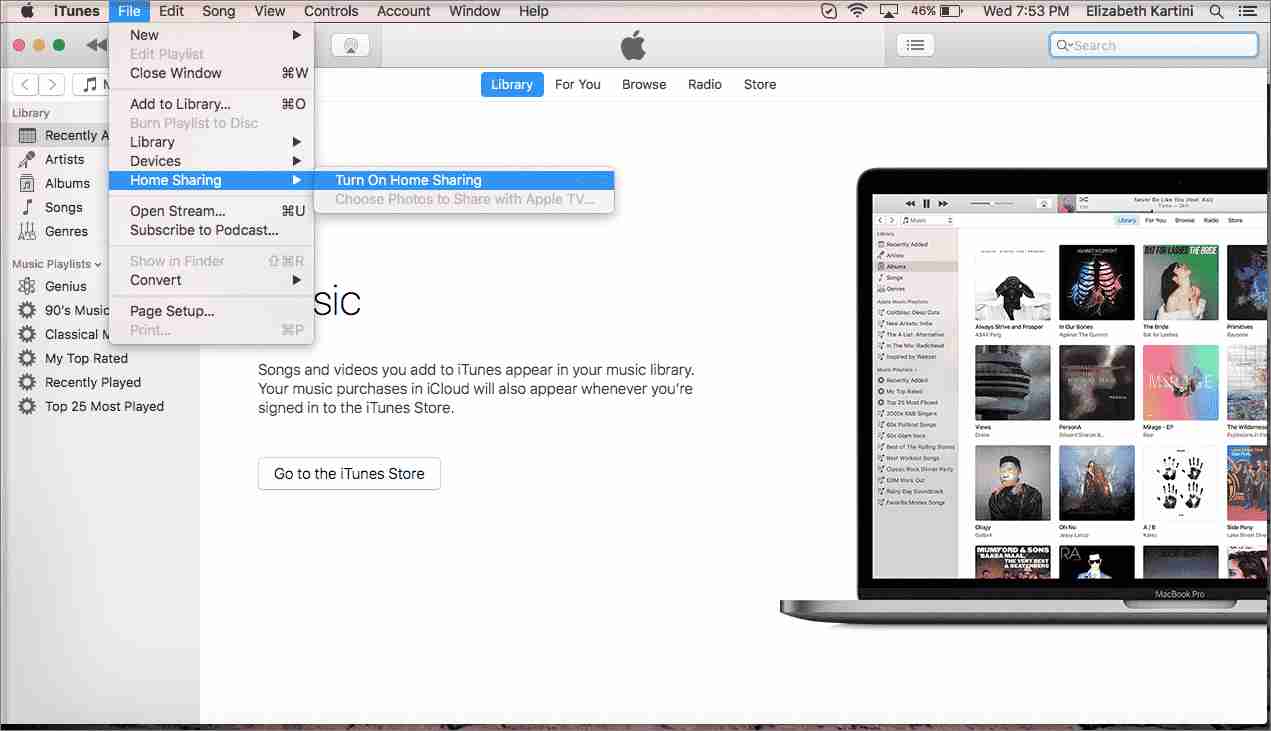
- Clique na opção Ativar Compartilhamento Doméstico ao lado para ativar o recurso.
- Agora, vá para a guia Editar e, em seu submenu, escolha Preferências e depois a opção Compartilhamento. Isso permitirá que você selecione os audiolivros que você só precisa para streaming.
- Os livros selecionados serão sincronizados em sua Apple TV, para que a reprodução seja muito mais conveniente e rápida.
- Concentre-se em sua Apple TV em seguida e faça login com sua conta no iTunes Home Sharing.
- Depois de aberto, toque em Computadores e selecione Audiolivros para começar a escolher livros para streaming.
Parte 3. Conclusão
Com a ajuda do compartilhamento do AirPlay ou do iTunes Home, você pode desfrutar do Audible na Apple TV sem problemas. Apenas certifique-se de que todos os procedimentos indicados sejam seguidos corretamente. Conversor AMusicSoft Audible, por outro lado, ajudará você a baixar os livros Audible sem DRM que podem ser transmitidos em qualquer player de música que você desejar.
As pessoas também leram
- Deixe-nos saber mais sobre o conversor de arquivos audíveis
- Coisas para aprender sobre “Posso colocar livros audíveis no meu iPod”
- Deixe-nos saber mais sobre o conversor de arquivos audíveis
- Todas as coisas que você precisa saber sobre Audible para Blackberry
- OverDrive vs Audible: Qual é o melhor aplicativo de audiolivro?
- Como baixar livros Audible para Android [Métodos mais simples]
- Posso compartilhar um livro Audible?
- A melhor maneira de compartilhar um livro audível com alguém
Robert Fabry é um blogueiro fervoroso e um entusiasta que gosta de tecnologia, e talvez ele possa contagiá-lo compartilhando algumas dicas. Ele também é apaixonado por música e escreveu para a AMusicSoft sobre esses assuntos.